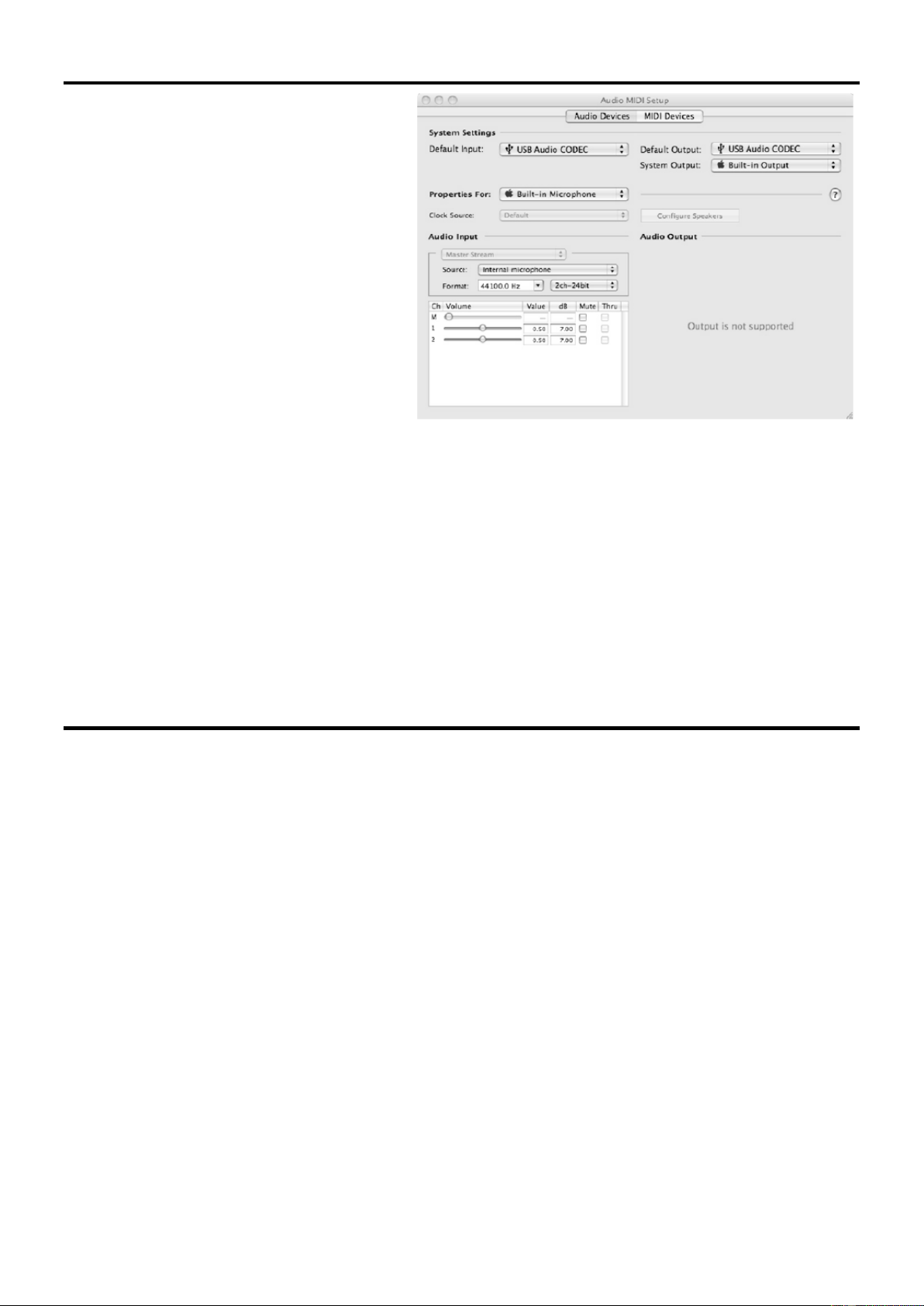21
CONFIGURATION MAC
1. Allumez votre ordinateur et le PDZM700.
2. Utilisez un cordon USB pour relier un ou deux ports
du PDZM700 à votre ordinateur.
3. Votre MAC reconnaît immédiatement la table de
mixage comme appareil audio USB “USB Audio
Device” ou “USB Audio CODEC” et installe
automatiquement tous les composants de système
nécessaires. Pour modifier les préférence audio sur le
MAC, vous devez accéder aux préférences audio
MIDI dans Applications X utilities.
Note : si vous avez relié les deux ports USB à votre
ordinateur, les ports sont numérotés dans l'ordre où
ils ont été branchés. Par exemple, si vous branchez
USB A avant USB B, USB A apparaîtra comme “USB
audio CODEC” et USB B comme “USB audio CODEC
(2)”.
Pour envoyer un son de votre ordinateur vers le
PDZM700, sélectionnez USB Audio CODEC dans le
champ de sortie par défaut. Cela permet de lire de
l'audio depuis votre ordinateur dans un des canaux de la table de mixage, selon le port USB utilisé pour le branchement.
Si la lecture audio ou l'application d'enregistrement ne dispose pas de sa propre entrée audio et de réglages de sortie (par
exemple, Apple ITunes), les réglages audio MIDI sont utilisés. Ces réglages sont chargés lors du démarrage de l'application ; si
vous modifiez les réglages de l'appareil alors que l'application est ouverte, vous devrez la redémarrer pour que les réglages
soient effectifs.
Utilisation simultanée des deux ports USB
Dans la mesure où le PDZM700 a deux ports USB, vous pouvez relier un ordinateur différent à chaque prise USB ou vous
pouvez brancher les deux prises à un seul ordinateur. Chaque prise USB sur la table de mixage apparaît comme appareil audio
USB distinct sur votre ordinateur. Vous pouvez lire deux fichiers audio simultanément d'un ordinateur et envoyer les deux
streams audio sur des canaux séparés de la table de mixage en utilisant les deux cordons USB. Si vous optez pour ce mode de
fonctionnement, nous vous conseillons d'utiliser un des nombreux programmes logiciels disponibles dans le commerce qui
accepte plusieurs cartes sons. Si vous n'avez pas ce type de logiciel, vous pouvez utiliser deux lecteurs média séparés à la
place. Vous devez redémarrer le premier lecteur média puis modifier l'appareil audio préféré sur le second port USB, puis
redémarrez le second lecteur média.
PROBLEMES
Problème : l'ordinateur ne reconnaît pas la table de mixage
• La table de mixage n'est pas allumée. Allumez votre table de mixage.
• Le cordon USB n'est pas branché. Reliez le cordon USB à votre ordinateur et table de mixage.
• Vous avez déjà installé un appareil USB audio auparavant. Dans ce cas, votre table de mixage devrait fonctionner
sans processus d'installation. Il suffit de la brancher. Vous pouvez être obligé de modifier les réglages par défaut de
l'ordinateur.
Problème: j'essaie de lire une chanson dans le canal 3 et une autre chanson dans le canal 4, mais les deux canaux
sont mixés ensemble dans un seul canal
• L'appareil de lecture audio n'a pas été correctement réglé pour une des applications audio. Choisissez une des
applications de lecture, modifiez les préférences puis ouvrez de nouveau l'application. Cette solution ne fonctionne pas
avec tous les lecteurs média (par exemple Real Player).
• Utilisez un programme audio spécifique acceptant deux cartes son.
Problème: le son vient des haut-parleurs de mon ordinateur au lieu d'aller à ma table
• L'appareil de lecture audio n'est pas correctement réglé. Fermez l'application, modifiez les réglages puis ouvrez à
nouveau l'application.
Problème: tous les sons de mon ordinateur (beeps) vont dans ma table
• L'appareil de lecture audio est toujours réglé sur votre table de mixage. Modifiez les préférences de lecture.
• Coupez le son de votre ordinateur : sélectionnez les appareils audio dans le panneau de commande et allez dans le
menu son. Choisissez l'option - pas de son - et cliquez sur OK.
• Si vous utilisez un MAC, vous n'avez pas sélectionné les alertes de lecture et effets audio via les haut-parleurs
internes. Reportez-vous au chapitre MAC.